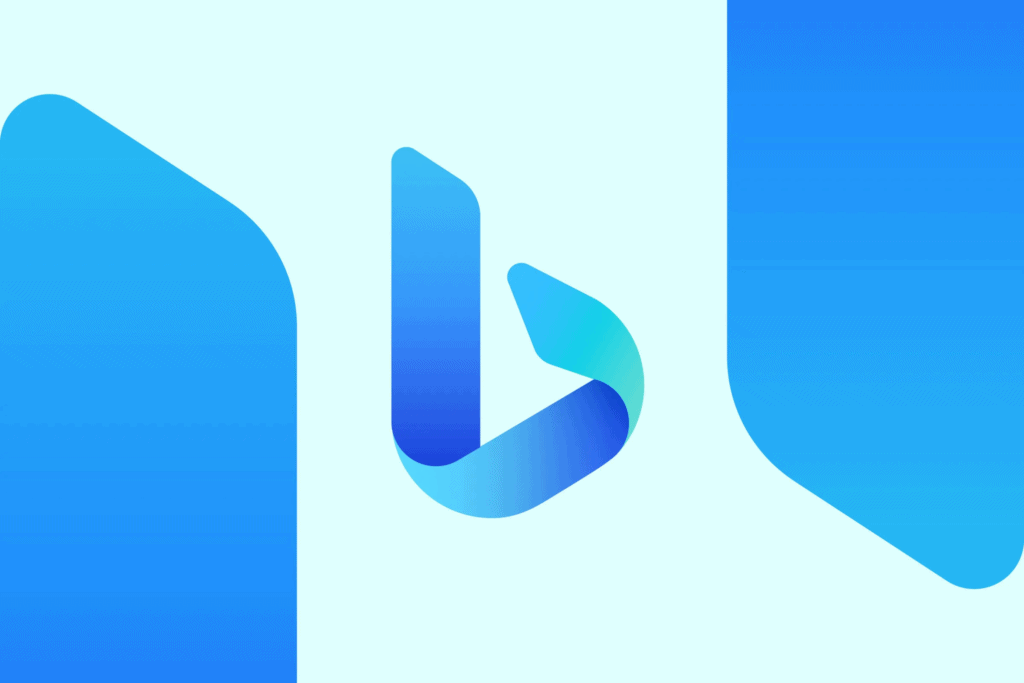Τις ημέρες που διανύουμε γίνεται συχνά λόγος για τα chatbox που χρησιμοποιούν τεχνητή νοημοσύνη, τα δημοφιλέστερα εκ των οποίων είναι το ChatGPT της OpenAI και το Bing της Microsoft. Σε αυτό το άρθρο θα δούμε κάτι που αφορά το δεύτερο AI chatbox. Ειδικότερα, παρακάτω θα δούμε πως μπορείς να διαγράψεις το ιστορικό αναζήτησης στο Bing AI.
Διάβασε επίσης: Πώς να κατεβάσεις το ChatGPT στο iPhone σου ως εφαρμογή
Λίγα λόγια για το AI chatbox της Microsoft
Το Bing AI έχει δύο λειτουργίες: Search και Chat. Όταν αναζητάς κάτι στη μηχανή αναζήτησης Bing, το Bing AI βελτιώνει τα αποτελέσματα αναζήτησης με τις δικές του εισόδους. Τα ερωτήματα στην αναζήτηση είναι κανονικά ερωτήματα που το Bing αποθηκεύει στο ιστορικό αναζήτησής σου. Στην άλλη λειτουργία, δηλαδή στη λειτουργία chat, μπορείς να συνομιλήσεις με το Bing AI και να του κάνεις ερωτήσεις.
Τώρα, σε αντίθεση με το ChatGPT, οι συνομιλίες σου με το Bing δεν αποθηκεύονται και δεν μπορείς να αποκτήσεις πρόσβαση σε αυτές κάποια άλλη στιγμή. Μόλις κλείσεις δηλαδή την καρτέλα στην οποία μιλάς με το Bing, η συζήτηση θα διαγραφεί.
Να σημειώσουμε σε αυτό το σημείο πως η Microsoft έχει περιορίσει τις αλληλεπιδράσεις του χρήστη με το Bing AI στη λειτουργία chat σε μόνο 6 ερωτήματα τη φορά. Αυτό σημαίνει ότι μόλις ολοκληρωθούν 6 ερωτήματα, θα πρέπει να διαγράψεις τη συνομιλία ούτως ή άλλως και να ξεκινήσεις μια νέα.
Να τονίσουμε επίσης πως δεν μπορείς να πραγματοποιήσεις συνομιλίες με το Bing AI σε ingognito mode, δηλαδή σε ανώνυμη περιήγηση.
Πώς να διαγράψεις το ιστορικό αναζήτησης στο Bing AI
Η διαδικασία για να διαγράψεις το ιστορικό αναζήτησης στο Bing AI είναι αρκετά εύκολη. Ουσιαστικά, η εκκαθάριση του ιστορικού αναζήτησης για το Bing AI είναι το ίδιο με τη διαγραφή του ιστορικού αναζήτησης για το Bing. Για να το κάνεις λοιπόν, ακολούθησε απλώς τα παρακάτω βήματα:
1. Αρχικά, από την αρχική σελίδα του bing θα πρέπει να πατήσεις επάνω δεξιά στο εικονίδιο με τις 3 γραμμές.
2. Από τις επιλογές που σου βγάζει, θα πρέπει να πατήσεις στο Search History.
3. Σε αυτό το σημείο θα πρέπει να κάνεις sign in με τον προσωπικό Microsoft λογαριασμό σου.
4. Αφού το κάνεις, θα σου εμφανιστεί το ιστορικό σου.
5. Τέλος, αν θέλεις να διαγράψεις όλο το ιστορικό, θα πρέπει να πατήσεις στην επιλογή Creal All.
6. Διαφορετικά, για να διαγράψεις μεμονωμένα κάποια ερωτήματα, πρέπει να κάνεις κλικ στο πλαίσιο ελέγχου δίπλα σε αυτά που θέλεις και μετά πατάς στο κουμπί Clear.
Διάβασε επίσης: Διαθέσιμο Δωρεάν το Microsoft Outlook σε Mac